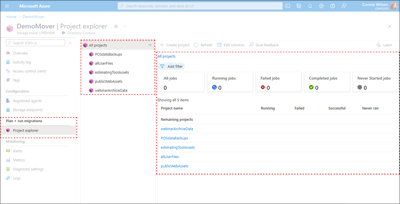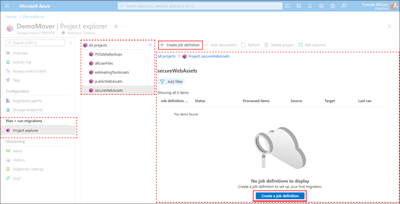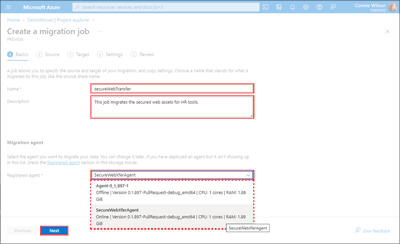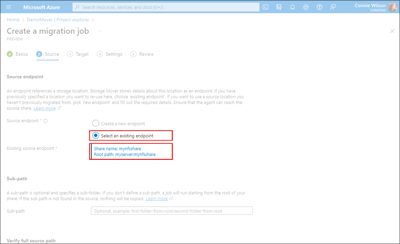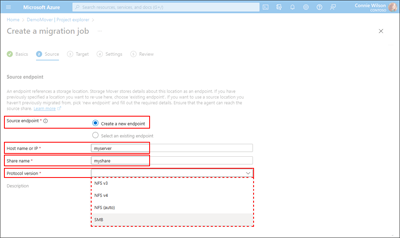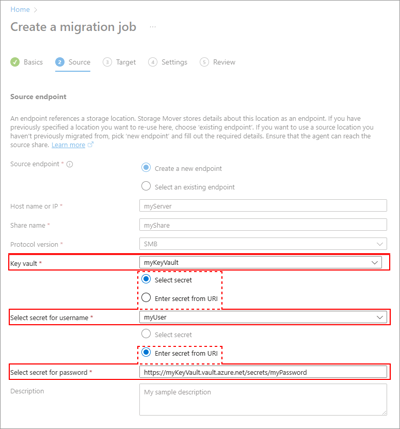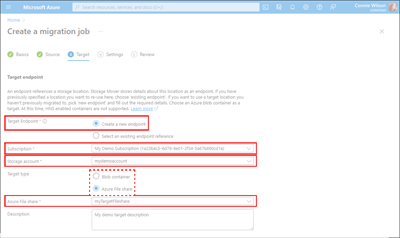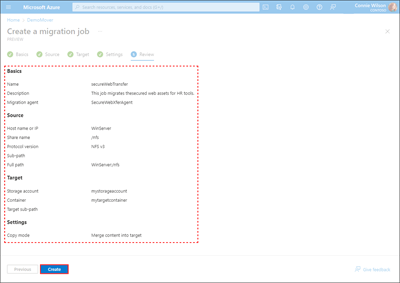Определение и запуск задания миграции
При переносе общей папки в Azure необходимо описать исходную общую папку, целевой объект Azure и все параметры миграции, которые вы хотите применить. Эти атрибуты определяются в определении задания в ресурсе перемещения хранилища. В этой статье описывается создание и запуск такого определения задания.
Необходимые компоненты
Прежде чем приступить к работе с примерами в этой статье, важно понимать иерархию ресурсов служба хранилища Azure Mover. Ознакомьтесь со статьей о иерархии ресурсов Mover хранилища, чтобы понять необходимость определения задания.
Ниже приведены предварительные требования для определения миграции исходных общих папок:
- Существующий ресурс перемещения хранилища.
Если вы не развернули ресурс перемещения хранилища, выполните действия, описанные в статье "Создание ресурса перемещения хранилища". Эти действия помогут развернуть ресурс перемещения хранилища в нужном регионе в подписке Azure. - По крайней мере одна существующая виртуальная машина агента Mover служба хранилища Azure.
Инструкции по развертыванию и регистрации агента Mover в служба хранилища Azure руководства по развертыванию и регистрации агента. - Определение задания для определения миграции.
Определения заданий организованы в проекте миграции. В ресурсе перемещения хранилища требуется по крайней мере один проект миграции. Если вы еще этого не сделали, выполните действия по развертыванию, описанные в статье по управлению проектами , чтобы создать проект миграции. - Доступ к учетной записи хранения в случае настройки брандмауэра.
Если у вас установлены ограничения брандмауэра учетной записи хранения (системы безопасности), убедитесь, что трафик от виртуальной машины агента разрешен к учетной записи хранения. - Доступные конечные точки.
Следующие конечные точки должны быть доступны из агента.
| Исходный протокол | Назначение | Конечная точка Azure | Description |
|---|---|---|---|
| Подключение SMB 2.x | Общая папка Azure (SMB) | < your-storage-account-name>.file.core.windows.net |
конечная точка Файлы Azure. |
| Подключение SMB 2.x | Общая папка Azure (SMB) | <your-keyvault-name>.vault.azure.net |
Конечная точка Azure Key Vault. |
| Подключение NFS 3 и 4 | Контейнер хранилища BLOB-объектов Azure | < your-storage-account-name>.blob.core.windows.net |
Конечная точка контейнера BLOB-объектов Azure. |
Создание и запуск определения задания
Определение задания создается в ресурсе проекта. Для создания определения задания необходимо выбрать или настроить проект, конечную точку исходного и целевого хранилища и имя задания. Если вы выполнили примеры, содержащиеся в предыдущих статьях, возможно, у вас есть существующий проект в ранее развернутом ресурсе перемещения хранилища. Выполните действия, описанные в этом разделе, чтобы добавить определение задания в проект.
Конечные точки хранилища — это отдельные ресурсы в средстве перемещения хранилища. Прежде чем ссылаться на них в определении задания, необходимо создать исходную и целевую конечную точку. В примерах этого раздела описывается процесс создания конечных точек.
Дополнительные сведения о выборе поддерживаемых имен ресурсов см. в статье о соглашении об именовании ресурсов.
Перейдите на страницу обозревателя проектов в портал Azure, чтобы просмотреть список доступных проектов. Если проекты отсутствуют или вам нужно создать проект, можно выполнить действия, включенные в статью "Управление служба хранилища Azure проектами Mover".
В области обозревателя проектов или в списке результатов выберите имя доступного проекта. Свойства проекта и сводные данные о задании отображаются в области сведений. Также отображаются все существующие определения заданий и развернутые задания, определенные для проекта.
В меню действий в области сведений проекта выберите "Создать определение задания", чтобы открыть окно "Создать задание миграции". Если в проекте нет определений заданий, можно также выбрать команду "Создать определение задания" в нижней части области, как показано в следующем примере.
На вкладке "Основы" окна "Создание задания миграции" введите значение в нужном поле "Имя". Можно также добавить необязательное значение описания менее 1024 символов. Наконец, в разделе агента миграции выберите агент , чтобы выполнить миграцию данных, а затем нажмите кнопку "Далее ", чтобы открыть вкладку "Источник". Вы должны выбрать агент, расположенный как можно ближе к источнику данных. Выбранный агент также должен иметь ресурсы, соответствующие размеру и сложности задания. При желании можно назначить другой агент заданию.
На вкладке "Источник" выберите параметр в поле "Исходная конечная точка". Вы можете использовать существующую исходную конечную точку или создать новый ресурс конечной точки.
Если вы хотите использовать ранее определенную исходную конечную точку, выберите параметр "Выбрать существующую конечную точку ". Затем выберите существующую конечную точку в качестве исходной ссылки, чтобы открыть область конечной точки исходного кода. На этой панели отображается подробный список ранее определенных конечных точек. Выберите соответствующую конечную точку и выберите "Выбрать ", чтобы вернуться на вкладку "Источник " и заполнить поле существующей исходной конечной точки .
Чтобы определить новую исходную конечную точку, из которой необходимо перенести данные, выберите параметр "Создать новую конечную точку ". Затем укажите значения для обязательных полей версии узла или IP-адреса, имени общего ресурса и версии протокола. Можно также добавить необязательное значение описания менее 1024 символов.
В качестве источника или целевого объекта можно использовать только определенные типы конечных точек соответственно. Действия по созданию различных типов конечных точек аналогичны соответствующим полям данных. Ключевым различием между созданием конечных точек с поддержкой NFS и SMB является использование Azure Key Vault для хранения общих учетных данных для ресурсов SMB. При создании ресурса конечной точки, поддерживающего протокол SMB, необходимо указать значения для имени Key Vault, а также имена секретов имени пользователя и пароля.
Выберите имя Key Vault из раскрывающихся списков Key Vault . Вы можете указать значения секрета для имени пользователя и секрета для пароля , выбрав соответствующий секрет из соответствующего раскрывающегося списка. Кроме того, можно указать универсальный код ресурса (URI) секрету, как показано в следующем снимке экрана.
Дополнительные сведения о ресурсах конечных точек см. в статье об управлении конечными точками Mover хранилища.
По умолчанию задания миграции начинаются с корневого каталога общей папки. Однако если в вашем случае используется копирование данных из определенного пути в исходной папке, можно указать путь в поле подпуть . При предоставлении этого значения начинается миграция данных из указанного расположения. Если указанный вложенный путь не найден, данные не копируются.
Прежде чем создавать конечную точку и ресурс задания, важно убедиться, что предоставленный путь является правильным и доступен ли он. Вы не можете изменить конечные точки или ресурсы заданий после их создания. Если указанный путь неправильный, единственным вариантом является удаление ресурсов и их повторное создание.
Значения для узла, имени общего ресурса и подпатов объединяются для формирования полного пути к источнику миграции. Путь отображается в поле "Полный путь" в разделе "Проверка полного пути". Скопируйте предоставленный путь и убедитесь, что вы можете получить доступ к нему перед фиксацией изменений.
Убедившись, что общий ресурс доступен, нажмите кнопку "Далее ", чтобы сохранить параметры исходной конечной точки и начать определение целевого объекта.
На вкладке "Целевой" выберите параметр для поля целевой конечной точки.
Как и в исходной конечной точке, выберите параметр "Выбрать существующую ссылку на конечную точку", если вы хотите использовать ранее определенную конечную точку. Затем выберите существующую конечную точку в качестве целевой ссылки, чтобы открыть целевую область конечной точки. Отображается подробный список ранее определенных конечных точек. В списке конечных точек выберите нужную конечную точку, а затем выберите поле существующей исходной конечной точки и вернитесь на вкладку "Источник".
Аналогичным образом, чтобы определить новую целевую конечную точку, выберите параметр "Создать новую конечную точку ". Затем выберите значения из раскрывающихся списков для обязательных полей подписки и учетной записи хранения. Можно также добавить необязательное значение описания менее 1024 символов. В зависимости от варианта использования выберите соответствующий тип *Target.
Помните, что определенные типы конечных точек можно использовать только в качестве источника или целевого объекта соответственно.
Текущий выпуск служба хранилища Azure Mover поддерживает полнофункциональная миграцию для определенных сочетаний пар исходного целевого объекта. Всегда используйте последнюю версию агента, чтобы воспользоваться этими поддерживаемыми источниками и назначениями:
Исходный протокол Назначение Комментарии Подключение SMB 2.x Общая папка Azure (SMB) Источники SMB 1.x и общие папки Azure NFS в настоящее время не поддерживаются. Подключение NFS 3 и 4 Контейнер хранилища BLOB-объектов Azure Контейнеры с включенным компонентом "Иерархическая служба пространства имен (HNS)" поддерживаются, а набор REST API ADLS 2-го поколения используется для миграции. Значение целевого подпата можно использовать для указания расположения в целевом контейнере, где копируются перенесенные данные. Значение подпата относится к корневому каталогу контейнера. Вы можете указать уникальное значение для создания новой вложенной папки. Если не указано значение подпата, данные копируются в корневой каталог.
После обеспечения точности параметров нажмите кнопку "Далее ".
На вкладке "Параметры" запишите параметры, связанные с режимом копирования и результатами миграции. Режим копирования службы влияет на поведение подсистемы миграции при изменении файлов или папок между итерациями копирования.
Слияние источника в целевой объект:
- Файлы находятся в целевом объекте, даже если они не существуют в источнике.
- Файлы с соответствующими именами и путями обновляются, чтобы соответствовать источнику.
- Переименование файлов или папок между копиями создает повторяющееся содержимое в целевом объекте.
Зеркальный источник для целевого объекта:
- Файлы в целевом объекте удаляются, если они не существуют в источнике.
- Файлы и папки в целевом объекте обновляются, чтобы соответствовать источнику.
- Переименования файлов или папок между копиями не создают повторяющееся содержимое. Переименованный элемент на стороне источника приводит к удалению элемента с исходным именем в целевом объекте. Кроме того, переименованный элемент также передается в целевой объект. Если переименованный элемент является папкой, описанное поведение удаления и повторной загрузки применяется ко всем файлам и папкам, содержащимся в нем. Избегайте переименования папок во время миграции, особенно вблизи корневого уровня исходных данных.
Результаты миграции основаны на конкретных типах хранилища исходных и целевых конечных точек. Например, так как хранилище BLOB-объектов поддерживает только "виртуальные" папки, исходные файлы в папках имеют свои пути, указанные в их именах, и помещаются в неструктурированный список в контейнере BLOB-объектов. Пустые папки представляются как пустой большой двоичный объект в целевом объекте. Метаданные исходной папки сохраняются в поле пользовательских метаданных большого двоичного объекта, так как они находятся в файлах.
После просмотра эффектов режима копирования и результатов миграции нажмите кнопку "Далее ", чтобы просмотреть значения на предыдущих вкладках.
Просмотрите параметры для параметров имени и описания задания, а также параметров конечной точки исходного и целевого хранилища. При необходимости используйте параметры "Назад" и "Далее", чтобы перейти по вкладкам и исправить все ошибки. Наконец, выберите "Создать ", чтобы подготовить определение задания.
Следующие шаги
Теперь, когда вы создали определение задания с исходными и целевыми конечными точками, узнайте, как оценить время, необходимое для выполнения задания миграции.